বিষয়বস্তুৰ তালিকা
টিউটোৰিয়েলত সংখ্যা, কোষ বা সম্পূৰ্ণ স্তম্ভ বিভাজন কৰিবলৈ এক্সেলত এটা বিভাজন সূত্ৰ কেনেকৈ ব্যৱহাৰ কৰিব লাগে আৰু Div/0 ভুল কেনেকৈ নিয়ন্ত্ৰণ কৰিব লাগে দেখুওৱা হৈছে।
অন্য মৌলিক গণিতৰ কাৰ্য্যৰ দৰে, মাইক্ৰ’ছফ্ট এক্সেলে সংখ্যা আৰু কোষ বিভাজন কৰাৰ কেইবাটাও উপায় প্ৰদান কৰে। কোনটো ব্যৱহাৰ কৰিব সেয়া আপোনাৰ ব্যক্তিগত পছন্দ আৰু আপুনি সমাধান কৰিবলগীয়া এটা বিশেষ কামৰ ওপৰত নিৰ্ভৰ কৰে। এই টিউটোৰিয়েলত আপুনি এক্সেলত এটা বিভাজন সূত্ৰ ব্যৱহাৰ কৰাৰ কিছুমান ভাল উদাহৰণ পাব যিয়ে আটাইতকৈ সাধাৰণ পৰিস্থিতিসমূহ সামৰি লয়।
এক্সেলত বিভাজন চিহ্ন
সাধাৰণ উপায় do division হৈছে বিভাজন চিহ্ন ব্যৱহাৰ কৰি। গণিতত বিভাজনৰ কাৰ্য্যক এটা ওবেলাছ চিহ্ন (÷) দ্বাৰা প্ৰতিনিধিত্ব কৰা হয়। মাইক্ৰ'ছফ্ট এক্সেলত, বিভাজন চিহ্ন এটা ফৰৱাৰ্ড স্লেছ (/)।
এই পদ্ধতিৰ সৈতে, আপুনি কেৱল =a/b ৰ দৰে এটা এক্সপ্ৰেচন লিখে য'ত কোনো স্থান নাই, য'ত:
- a হৈছে লভ্যাংশ - আপুনি ভাগ কৰিব বিচৰা এটা সংখ্যা, আৰু
- b হৈছে ভাজক - এটা সংখ্যা যাৰ দ্বাৰা লভ্যাংশ ভাগ কৰিব লাগে।
এক্সেলত সংখ্যা কেনেকৈ ভাগ কৰিব
এক্সেলত দুটা সংখ্যা ভাগ কৰিবলৈ আপুনি সমান চিহ্ন (=) টাইপ কৰে ) এটা কোষত, তাৰ পিছত ভাগ কৰিবলগীয়া সংখ্যাটো টাইপ কৰক, তাৰ পিছত এটা আগলৈ স্লেছ, তাৰ পিছত ভাগ কৰিবলগীয়া সংখ্যাটো লিখক, আৰু সূত্ৰটো গণনা কৰিবলৈ Enter কি' টিপক।
উদাহৰণস্বৰূপে, 10 ৰ দ্বাৰা ভাগ কৰিবলৈ 5, আপুনি এটা ঘৰত নিম্নলিখিত এক্সপ্ৰেচন টাইপ কৰে: =10/5
তলৰ পৰ্দা শ্বটে এটা সৰল বিভাজনৰ আৰু কেইটামান উদাহৰণ দেখুৱাইছেExcel Paste Special ৰ সৈতে, বিভাজনৰ ফলাফল হ'ল মান , সূত্ৰ নহয়। গতিকে, আপুনি সূত্ৰ প্ৰসংগসমূহ আপডেইট কৰাৰ চিন্তা নকৰাকৈ আউটপুটক অন্য স্থানলৈ নিৰাপদে স্থানান্তৰ বা কপি কৰিব পাৰে। আপুনি আনকি মূল সংখ্যাসমূহ স্থানান্তৰ বা মচি পেলাব পাৰে, আৰু আপোনাৰ গণনা কৰা সংখ্যাসমূহ এতিয়াও সুৰক্ষিত আৰু সুস্থ হ'ব।
আপুনি সূত্ৰ বা গণনা সঁজুলিসমূহ ব্যৱহাৰ কৰি Excel ত এইদৰে বিভাজন কৰে। যদি এইটো আৰু এক্সেলৰ বাবে আলটিমেট ছুইটৰ সৈতে অন্তৰ্ভুক্ত কৰা আন বহুতো উপযোগী বৈশিষ্ট্য চেষ্টা কৰিবলৈ আগ্ৰহী, আপুনি ১৪-দিনৰ পৰীক্ষামূলক সংস্কৰণ ডাউনলোড কৰিবলৈ আদৰণি জনাইছে।
এই টিউটোৰিয়েলত আলোচনা কৰা সূত্ৰসমূহ ভালদৰে চাবলৈ, অনুভৱ কৰক তলৰ আমাৰ নমুনা কাৰ্য্যপুস্তিকাখন বিনামূলীয়াকৈ ডাউনলোড কৰিবলৈ। মই আপোনাক পঢ়াৰ বাবে ধন্যবাদ জনাইছো আৰু অহা সপ্তাহত আমাৰ ব্লগত আপোনাক লগ পাম বুলি আশা কৰিছো!
উপলব্ধ ডাউনলোডসমূহ
এক্সেল বিভাগৰ সূত্ৰৰ উদাহৰণ (.xlsx ফাইল)
আলটিমেট ছুইট - পৰীক্ষামূলক সংস্কৰণ (.exe ফাইল)
এক্সেলত সূত্ৰ: 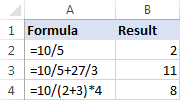
যেতিয়া এটা সূত্ৰই এটাতকৈ অধিক গাণিতিক কাৰ্য্য কৰে, তেতিয়া এক্সেলত গণনাৰ ক্ৰমৰ বিষয়ে মনত ৰখাটো গুৰুত্বপূৰ্ণ (PEMDAS): প্ৰথমে বন্ধনী, তাৰ পিছত ঘাত (শক্তিলৈ উত্থাপন), তাৰ পিছত যিটো প্ৰথমে আহে গুণন বা বিভাজন, তাৰ পিছত যিটো প্ৰথম আহে যোগ বা বিয়োগ ওপৰৰ উদাহৰণসমূহত দেখুওৱাৰ দৰে বিভাজন চিহ্ন ব্যৱহাৰ কৰক, কিন্তু সংখ্যাৰ পৰিবৰ্তে কোষ প্ৰসংগসমূহ যোগান ধৰক 11>
=A2/B2 =A2/B2/C2 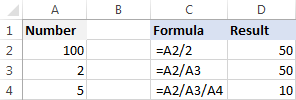
ভাগ কৰক এক্সেলত ফাংচন (QUOTIENT)
মই স্পষ্টকৈ ক'ব লাগিব: এক্সেলত কোনো Divide ফাংচন নাই। যেতিয়াই আপুনি এটা সংখ্যাক আন এটা সংখ্যাৰে ভাগ কৰিব বিচাৰে, ওপৰৰ উদাহৰণসমূহত ব্যাখ্যা কৰা ধৰণে বিভাজন চিহ্ন ব্যৱহাৰ কৰক।
কিন্তু, যদি আপুনি এটা বিভাজনৰ কেৱল পূৰ্ণসংখ্যা অংশটো ঘূৰাই দিব বিচাৰে আৰু বাতিল কৰিব বিচাৰে বাকী, তাৰ পিছত QUOTIENT ফাংচন ব্যৱহাৰ কৰক:
QUOTIENT(নিউমেৰেটৰ, হৰ)য'ত:
- নিউমেৰেটৰ (প্ৰয়োজনীয়) - লভ্যাংশ, অৰ্থাৎ হ'বলগীয়া সংখ্যাবিভক্ত।
- হৰ (প্ৰয়োজনীয়) - হৰণকাৰী, অৰ্থাৎ ভাগ কৰিবলগীয়া সংখ্যা।
যেতিয়া দুটা সংখ্যাই অৱশিষ্ট নোহোৱাকৈ সমানে বিভাজন কৰে , বিভাজন চিহ্ন আৰু এটা QUOTIENT সূত্ৰই একে ফলাফল দিয়ে। উদাহৰণস্বৰূপে, তলৰ দুয়োটা সূত্ৰই 2 ঘূৰাই দিয়ে।
=10/5
=QUOTIENT(10, 5)
যেতিয়া বিভাজনৰ পিছত অৱশিষ্ট থাকে, বিভাজন চিহ্নে a ঘূৰাই দিয়ে দশমিক সংখ্যা আৰু QUOTIENT ফাংচনে কেৱল পূৰ্ণসংখ্যা অংশ ঘূৰাই দিয়ে। উদাহৰণস্বৰূপে:
=5/4 য়ে 1.25 ঘূৰাই দিয়ে
=QUOTIENT(5,4) এ QUOTIENT ফাংচন
ৰ বিষয়ে 1
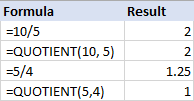
3 টা কথা দিয়ে যিমানেই সহজ যেন লাগে, Excel QUOTIENT ফাংচনত এতিয়াও কেইটামান সতৰ্কবাণী আছে যিবোৰৰ বিষয়ে আপুনি সচেতন হ'ব লাগে:
- লব আৰু হৰ যুক্তিসমূহ যোগান ধৰিব লাগে সংখ্যা হিচাপে, সংখ্যা ধাৰণ কৰা কোষসমূহৰ উল্লেখ, বা সংখ্যা ঘূৰাই দিয়া অন্য ফলনসমূহ।
- যদি যিকোনো এটা যুক্তি অসংখ্যাগত হয়, এটা QUOTIENT সূত্ৰই #VALUE ঘূৰাই দিয়ে! error.
- যদি হৰ 0 হয়, QUOTIENT এ শূন্য দ্বাৰা বিভাজন ভুল (#DIV/0!) ঘূৰাই দিয়ে।
এক্সেলত স্তম্ভ কেনেকৈ বিভাজন কৰিব
বিভাজন এক্সেলত স্তম্ভ লিখাটোও সহজ। ইয়াক স্তম্ভৰ তলত এটা নিয়মিত বিভাজন সূত্ৰ কপি কৰি বা এটা এৰে সূত্ৰ ব্যৱহাৰ কৰি কৰিব পাৰি। তেনেকুৱা এটা তুচ্ছ কামৰ বাবে এৰে সূত্ৰ ব্যৱহাৰ কৰিব বিচাৰিব কিয়? কাৰণটো আপুনি ক্ষন্তেকতে শিকিব :)
এটা সূত্ৰ কপি কৰি এক্সেলত দুটা স্তম্ভ কেনেকৈ ভাগ কৰিব পাৰি
স্তম্ভ ভাগ কৰিবলৈএক্সেল, মাত্ৰ তলত দিয়া কামবোৰ কৰক:
- সৰ্বোচ্চ শাৰীত দুটা কোষ বিভাজন কৰক, যেনে:
=A2/B2 - প্ৰথম কোষত (কওক C2) সূত্ৰটো সন্নিবিষ্ট কৰক আৰু দুবাৰ ক্লিক কৰক স্তম্ভটোৰ তললৈ সূত্ৰটো কপি কৰিবলৈ কোষৰ তলৰ সোঁফালৰ চুকত সৰু সেউজীয়া বৰ্গক্ষেত্ৰ। Done!
যিহেতু আমি আপেক্ষিক কোষ প্ৰসংগ ব্যৱহাৰ কৰো ($ চিহ্ন অবিহনে), আমাৰ বিভাজন সূত্ৰ এটা কোষৰ আপেক্ষিক অৱস্থানৰ ওপৰত ভিত্তি কৰি সলনি হ'ব য'ত ইয়াক কপি কৰা হৈছে:
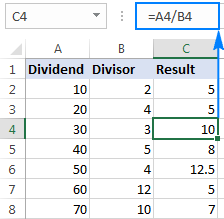
টিপচ্। একে ধৰণেৰে, আপুনি এক্সেলত দুটা শাৰী বিভাজন কৰিব পাৰে। উদাহৰণস্বৰূপ, শাৰী 1 ৰ মানসমূহক শাৰী 2 ৰ মানসমূহৰ দ্বাৰা ভাগ কৰিবলৈ, আপুনি A3 কোষত =A1/A2 ৰাখে, আৰু তাৰ পিছত সূত্ৰটো সোঁফালে যিমানখিনি ঘৰলৈ কপি কৰিব।
এটা স্তম্ভক আন এটা স্তম্ভৰ দ্বাৰা কেনেকৈ ভাগ কৰিব এৰে সূত্ৰ
যেতিয়া আপুনি ব্যক্তিগত ঘৰসমূহত এটা সূত্ৰৰ আকস্মিকভাৱে মচি পেলোৱা বা পৰিবৰ্তন কৰা প্ৰতিৰোধ কৰিব বিচাৰে, এটা এৰে সূত্ৰ এটা সম্পূৰ্ণ পৰিসীমাত সন্নিবিষ্ট কৰক।
উদাহৰণস্বৰূপে, ঘৰসমূহত মানসমূহ বিভাজন কৰিবলে A2:A8 B2:B8 ৰ মানসমূহৰ দ্বাৰা শাৰী-শাৰী, এই সূত্ৰ ব্যৱহাৰ কৰক: =A2:A8/B2:B8
এৰে সূত্ৰ সঠিকভাৱে সন্নিবিষ্ট কৰিবলৈ, এই পদক্ষেপসমূহ কৰক:
- সম্পূৰ্ণ নিৰ্ব্বাচন কৰক পৰিসীমা য'ত আপুনি সূত্ৰটো দিব বিচাৰে (এই উদাহৰণত C2:C8)।
- সূত্ৰ বাৰত সূত্ৰটো টাইপ কৰক আৰু ইয়াক সম্পূৰ্ণ কৰিবলে Ctrl + Shift + Enter টিপক। আপুনি এইটো কৰাৰ লগে লগে, এক্সেলে সূত্ৰটো {curly braces} ত আবদ্ধ কৰি ৰাখিব, ই এটা এৰে সূত্ৰ বুলি সূচায়।
ফলস্বৰূপে, আপোনাৰ হাতত থাকিবক স্তম্ভৰ সংখ্যাবোৰক খ স্তম্ভৰ সংখ্যাবোৰেৰে ভাগ কৰিলে এটা খোজত। যদি কোনোবাই আপোনাৰ সূত্ৰ এটা ব্যক্তিগত ঘৰত সম্পাদনা কৰিবলৈ চেষ্টা কৰে, Excel এ এটা সতৰ্কবাণী দেখুৱাব যে এটা এৰেৰ অংশ সলনি কৰিব নোৱাৰি।
সূত্ৰ মচি পেলাবলৈ বা পৰিবৰ্তন কৰিবলৈ , আপুনি প্ৰথমে গোটেই পৰিসীমা নিৰ্ব্বাচন কৰিব লাগিব, আৰু তাৰ পিছত পৰিবৰ্তনসমূহ কৰিব লাগিব। সূত্ৰক নতুন শাৰীলৈ সম্প্ৰসাৰিত কৰিবলে, নতুন শাৰীসমূহ অন্তৰ্ভুক্ত কৰি সম্পূৰ্ণ পৰিসীমা নিৰ্ব্বাচন কৰক, নতুন ঘৰসমূহ গ্ৰহণ কৰিবলে সূত্ৰ বাৰত ঘৰ প্ৰসংগসমূহ সলনি কৰক, আৰু তাৰ পিছত সূত্ৰ আপডেইট কৰিবলে Ctrl + Shift + Enter টিপক।
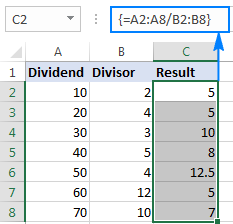
এক্সেলত এটা স্তম্ভক এটা সংখ্যাৰে কেনেকৈ ভাগ কৰিব
আপুনি আউটপুটটো সূত্ৰ বা মান হ’ব বিচাৰে তাৰ ওপৰত নিৰ্ভৰ কৰি, আপুনি সংখ্যাৰ এটা স্তম্ভক ভাগ কৰিব পাৰে এটা বিভাজন সূত্ৰ বা বিশেষ পেষ্ট কৰক বৈশিষ্ট্য ব্যৱহাৰ কৰি এটা স্থিৰ সংখ্যা।
এটা সূত্ৰৰ সৈতে এটা স্তম্ভক সংখ্যা অনুসৰি বিভাজন কৰক
আপুনি ইতিমধ্যে জনা মতে, বিভাজন কৰাৰ আটাইতকৈ দ্ৰুত উপায় Excel ত বিভাজন চিহ্ন ব্যৱহাৰ কৰি কৰা হয়। গতিকে, এটা নিৰ্দিষ্ট স্তম্ভৰ প্ৰতিটো সংখ্যাক একে সংখ্যাৰে ভাগ কৰিবলৈ, আপুনি প্ৰথম কোষত এটা সাধাৰণ বিভাজনৰ সূত্ৰ ৰাখে, আৰু তাৰ পিছত সূত্ৰটো স্তম্ভটোৰ তললৈ কপি কৰে। ইয়াৰ বাবে মাত্ৰ এইটোৱেই আছে!
উদাহৰণস্বৰূপে, A স্তম্ভত থকা মানসমূহক 5 সংখ্যাৰে ভাগ কৰিবলৈ, A2 ত নিম্নলিখিত সূত্ৰটো সন্নিবিষ্ট কৰক, আৰু তাৰ পিছত ইয়াক আপুনি যিমান বিচাৰে সিমান ঘৰলৈ কপি কৰক: =A2/5

ওপৰৰ উদাহৰণত ব্যাখ্যা কৰা অনুসৰি, এটা আপেক্ষিক কোষ ৰেফাৰেন্স (A2) ব্যৱহাৰ কৰিলে সূত্ৰটো পোৱাটো নিশ্চিত হয়প্ৰতিটো শাৰীৰ বাবে সঠিকভাৱে সামঞ্জস্য কৰা হৈছে। অৰ্থাৎ B3 ত থকা সূত্ৰটো =A3/5 হয়, B4 ত থকা সূত্ৰটো =A4/5 হয়, ইত্যাদি ইত্যাদি।
সূত্ৰটোত ডাইভাইজাৰটো পোনপটীয়াকৈ যোগান ধৰাৰ পৰিৱৰ্তে আপুনি ইয়াক কোনোবা এটা কোষত প্ৰৱেশ কৰিব পাৰে, ধৰক D2, আৰু বিভাজন কৰিব পাৰে সেই কোষটোৰ দ্বাৰা। এই ক্ষেত্ৰত, আপুনি ঘৰ প্ৰসংগক ডলাৰ চিহ্নৰ সৈতে লক কৰাটো গুৰুত্বপূৰ্ণ (যেনে $D$2), ইয়াক এটা নিৰপেক্ষ প্ৰসংগ কৰি কাৰণ এই প্ৰসংগটো সূত্ৰটো ক'ত কপি কৰা নহওক কিয় স্থিৰ হৈ থাকিব লাগে।
দেখাৰ দৰে তলৰ স্ক্ৰীণশ্বটত, সূত্ৰ =A2/$D$2 এ =A2/5 ৰ সৈতে একে ফলাফল দিয়ে।

এটা স্তম্ভক একে সংখ্যাৰে ভাগ কৰক বিশেষ পেষ্ট কৰক
যদি আপুনি ফলাফলসমূহ মান হ'ব বিচাৰে, সূত্ৰ নহয়, আপুনি সাধাৰণ ধৰণে বিভাজন কৰিব পাৰে, আৰু তাৰ পিছত সূত্ৰসমূহক মানসমূহৰ সৈতে সলনি কৰিব পাৰে। অথবা, আপুনি একে ফলাফল দ্ৰুতভাৱে লাভ কৰিব পাৰে বিশেষ পেষ্ট কৰক > বিভাজন বিকল্পৰ সৈতে।
- যদি আপুনি মূল সংখ্যাসমূহ অভাৰৰাইড কৰিব নিবিচাৰে , আপুনি ফলাফল পাব বিচৰা স্তম্ভলৈ কপি কৰক। এই উদাহৰণত আমি সংখ্যা A স্তম্ভৰ পৰা B স্তম্ভলৈ কপি কৰো।
- বিভাজকটো তলৰ স্ক্ৰীণশ্বটত দেখুওৱাৰ দৰে কোনো এটা কোষত ৰাখক, ধৰক D2।
- ভাজক কোষ নিৰ্বাচন কৰক (D5) , আৰু ইয়াক ক্লিপবোৰ্ডলৈ কপি কৰিবলৈ Ctrl + C টিপক।
- আপুনি গুণ কৰিব বিচৰা কোষসমূহ নিৰ্ব্বাচন কৰক (B2:B8)।
- Ctrl + Alt + V টিপক, তাৰ পিছত I , যিটো হৈছে বিশেষ পেষ্ট কৰক > বিভাজন ৰ বাবে চৰ্টকাট, আৰু Enter টিপককী।
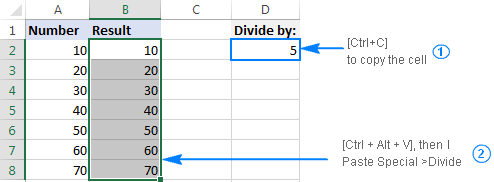
বিকল্পভাৱে, নিৰ্বাচিত সংখ্যাসমূহত ৰাইট-ক্লিক কৰক, প্ৰসংগ মেনুৰ পৰা বিশেষ পেষ্ট কৰক... নিৰ্ব্বাচন কৰক, তাৰ পিছত বিভাজন কৰক নিৰ্ব্বাচন কৰক অপাৰেচন ৰ অন্তৰ্গত, আৰু ঠিক আছে ক্লিক কৰক।
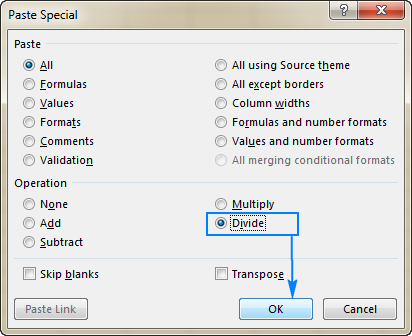
যিকোনো ধৰণে, A স্তম্ভৰ প্ৰতিটো নিৰ্বাচিত সংখ্যাক D5 ত থকা সংখ্যাৰে ভাগ কৰা হব , আৰু ফলাফলসমূহ সূত্ৰ নহয়, মান হিচাপে ঘূৰাই দিয়া হ'ব:
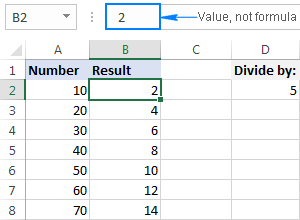
এক্সেলত শতাংশৰে কেনেকৈ ভাগ কৰিব
যিহেতু শতাংশবোৰ ডাঙৰ গোটা বস্তুৰ অংশ, কিছুমান মানুহে ভাবে যে এটা নিৰ্দিষ্ট সংখ্যাৰ শতাংশ গণনা কৰিবলৈ আপুনি সেই সংখ্যাটোক শতাংশৰে ভাগ কৰিব লাগে। কিন্তু সেয়া এক সাধাৰণ মোহ! শতাংশ বিচাৰিবলৈ আপুনি ভাগ কৰা নহয়, গুণ কৰা উচিত। উদাহৰণস্বৰূপে, ৮০ৰ ২০% বিচাৰিবলৈ আপুনি ৮০ক ২০%ৰে গুণ কৰিলে ১৬ লাভ কৰিব: ৮০*২০%=১৬ বা ৮০*০.২=১৬।
আপুনি কি পৰিস্থিতিত এটা সংখ্যাক ভাগ কৰে শতাংশৰ দ্বাৰা? উদাহৰণস্বৰূপে, X বিচাৰিবলৈ যদি X ৰ এটা নিৰ্দিষ্ট শতাংশ Y হয়। কথাবোৰ স্পষ্ট কৰিবলৈ, এই সমস্যাটো সমাধান কৰা যাওক: 100 কি সংখ্যাৰ 25%?
উত্তৰ পাবলৈ, সমস্যাটো এইটো সহজলৈ ৰূপান্তৰ কৰক সমীকৰণ:
X = Y/P% Y 100 আৰু P 25% সমান হ'লে সূত্ৰটোৱে নিম্নলিখিত আকৃতি লয়: =100/25%
যিহেতু 25% এশৰ 25 অংশ, আপুনি শতাংশটোক এটা দশমিক সংখ্যাৰে নিৰাপদে সলনি কৰিব পাৰে: =100/0.25
তলৰ পৰ্দাশটত দেখুওৱাৰ দৰে, দুয়োটা সূত্ৰৰ ফলাফল হ'ল 400:
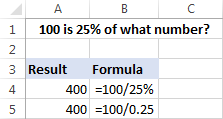
অধিক উদাহৰণৰ বাবে শতাংশ সূত্ৰৰ, অনুগ্ৰহ কৰি চাওক কেনেকৈ শতাংশ গণনা কৰিব লাগেExcel.
Excel DIV/0 ত্ৰুটি
শূন্যৰে বিভাজন এটা অপাৰেচন যাৰ বাবে কোনো উত্তৰ নাই, সেয়েহে ইয়াক অনুমতি দিয়া নহয়। যেতিয়াই আপুনি এক্সেলত এটা সংখ্যাক 0 ৰে বা খালী কোষেৰে ভাগ কৰিবলৈ চেষ্টা কৰে, আপুনি শূন্য দ্বাৰা বিভাজন ভুল (#DIV/0!) পাব। কিছুমান পৰিস্থিতিত, সেই ভুল ইংগিত উপযোগী হ'ব পাৰে, আপোনাৰ তথ্য গোটত সম্ভাৱ্য দোষৰ বিষয়ে আপোনাক সতৰ্ক কৰি।
অন্য পৰিস্থিতিত, আপোনাৰ সূত্ৰসমূহ কেৱল ইনপুটৰ বাবে অপেক্ষা কৰি থাকিব পাৰে, গতিকে আপুনি Excel Div 0 ভুল সলনি কৰিব বিচাৰিব পাৰে খালী কোষৰ সৈতে বা আপোনাৰ নিজৰ বাৰ্তাৰ সৈতে সংকেতসমূহ। সেইটো এটা IF সূত্ৰ বা IFERROR ফাংচন ব্যৱহাৰ কৰি কৰিব পাৰি।
IFERROR ৰ সৈতে #DIV/0 ভুল দমন কৰক
#DIV/0 নিয়ন্ত্ৰণ কৰাৰ আটাইতকৈ সহজ উপায়! Excel ত ভুল হৈছে আপোনাৰ বিভাজন সূত্ৰটো IFERROR ফাংচনত এইদৰে ৰেপ কৰা:
=IFERROR(A2/B2, "")
সূত্ৰই বিভাজনৰ ফলাফল পৰীক্ষা কৰে, আৰু যদি ই এটা ভুললৈ মূল্যায়ন কৰে, এটা খালী ষ্ট্ৰিং ঘূৰাই দিয়ে (""), অন্যথা বিভাজনৰ ফলাফল।
অনুগ্ৰহ কৰি তলৰ কাৰ্য্যপত্ৰিকা দুখন চাওক। কোনটো নান্দনিকভাৱে বেছি ভাল লাগে?
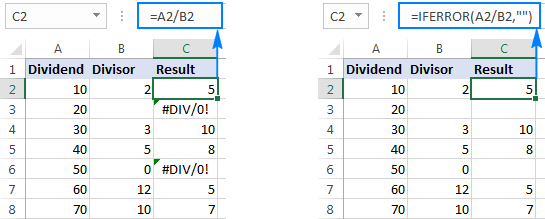
টোকা । এক্সেলৰ IFERROR ফাংচনে কেৱল #DIV/0 ৰ ছদ্মবেশ নকৰে! ভুলসমূহ, কিন্তু অন্য সকলো ভুল ধৰণ যেনে #N/A, #NAME?, #REF!, #VALUE!, ইত্যাদি। যদি আপুনি বিশেষভাৱে DIV/0 ভুলসমূহ দমন কৰিব বিচাৰে, তেন্তে এটা IF সূত্ৰ ব্যৱহাৰ কৰক
IF সূত্ৰৰ সৈতে Excel DIV/0 ভুল নিয়ন্ত্ৰণ কৰক
এক্সেলত কেৱল Div/0 ভুলসমূহ মাস্ক কৰিবলৈ, এটা IF সূত্ৰ ব্যৱহাৰ কৰক যিভাজক শূন্যৰ সমান (বা সমান নহয়) নেকি পৰীক্ষা কৰে।
উদাহৰণস্বৰূপে:
=IF(B2=0,"",A2/B2)
বা
=IF(B20,A2/B2,"")
যদি ভাজকটো শূন্যৰ বাহিৰে আন যিকোনো সংখ্যা হয়, তেন্তে সূত্ৰবোৰে A2 কোষক B2 ৰে ভাগ কৰে। যদি B2 0 বা খালী হয়, সূত্ৰসমূহে একো ঘূৰাই নিদিয়ে (খালী স্ট্ৰিং)।
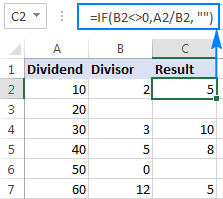
এটা খালী ঘৰৰ পৰিবৰ্তে, আপুনি এটা স্বনিৰ্বাচিত বাৰ্তাও প্ৰদৰ্শন কৰিব পাৰে যেনে:
=IF(B20, A2/B2, "Error in calculation")
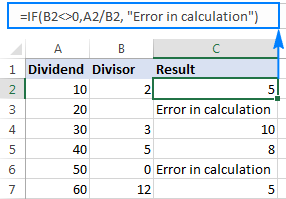
এক্সেলৰ বাবে আলটিমেট ছুইটৰ সৈতে কেনেকৈ বিভাজন কৰিব পাৰি
যদি আপুনি এক্সেলত আপোনাৰ প্ৰথম পদক্ষেপ লৈছে আৰু সূত্ৰৰ সৈতে আৰামদায়ক অনুভৱ নকৰে তথাপিও, আপুনি এটা মাউছ ব্যৱহাৰ কৰি বিভাজন কৰিব পাৰে। ইয়াৰ বাবে প্ৰয়োজন মাথোঁ আপোনাৰ এক্সেলত ইনষ্টল কৰা আমাৰ আলটিমেট ছুইট।
পূৰ্বতে আলোচনা কৰা এটা উদাহৰণত আমি এক্সেলৰ পেষ্ট স্পেচিয়েলৰ সৈতে এটা স্তম্ভক এটা সংখ্যাৰে ভাগ কৰিলোঁ। সেইটোৰ বাবে মাউছৰ বহুত গতি আৰু দুটা চৰ্টকাট জড়িত আছিল। এতিয়া, মই আপোনাক একে কাম কৰাৰ এটা চুটি উপায় দেখুৱাওঁ।
- আপুনি ভাগ কৰিব বিচৰা সংখ্যাবোৰ "ফলাফল" স্তম্ভত কপি কৰক যাতে মূল সংখ্যাবোৰ অভাৰৰাইড নহয়।
- কপি কৰা মানসমূহ নিৰ্ব্বাচন কৰক (তলৰ পৰ্দাশটত C2:C5)।
- Ablebits সঁজুলিসমূহ টেব > গণনা কৰক গোটলৈ যাওক, আৰু নিম্নলিখিত কৰক:
- অপাৰেচন বাকচত বিভাজন চিহ্ন (/) নিৰ্বাচন কৰক।
- মান বাকচত ভাগ কৰিবলগীয়া সংখ্যাটো টাইপ কৰক।
- গণনা বুটামটো ক্লিক কৰক।
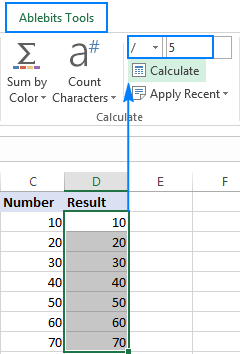
সম্পূৰ্ণ! গোটেই স্তম্ভটোক চকুৰ পলকতে নিৰ্দিষ্ট সংখ্যাৰে ভাগ কৰা হয়:
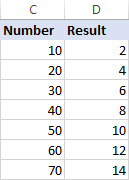
যেনেকৈ

